Τι είναι οι πίνακες ελέγχου και οι αναφορές στο Excel;

Στο Excel, είναι κρίσιμο να κατανοήσουμε τη διαφορά μεταξύ αναφορών και πινάκων εργαλείων για την αποτελεσματική ανάλυση και οπτικοποίηση δεδομένων.
Η Access 2016 παρέχει διάφορες διατάξεις για φόρμες πλοήγησης. ποιο θα επιλέξετε εξαρτάται από το τι πρέπει να κάνετε. Μια φόρμα πλοήγησης βοηθά τους τελικούς χρήστες να ανοίγουν φόρμες και να εκτελούν αναφορές σε μια βάση δεδομένων χωρίς να χρειάζονται πολλές γνώσεις Access. Δείτε πώς δημιουργείτε μια φόρμα πλοήγησης:
Ανοίξτε το αρχείο βάσης δεδομένων που θα περιέχει τη φόρμα πλοήγησης και κάντε κλικ στην καρτέλα Δημιουργία στην Κορδέλα.
Η ομάδα Φόρμες εμφανίζεται προς το κέντρο της Κορδέλας.

Κάντε κλικ στο κουμπί Πλοήγηση στη δεξιά πλευρά της ομάδας Φόρμες.
Εμφανίζεται μια αναπτυσσόμενη λίστα με τις διατάξεις πλοήγησης.
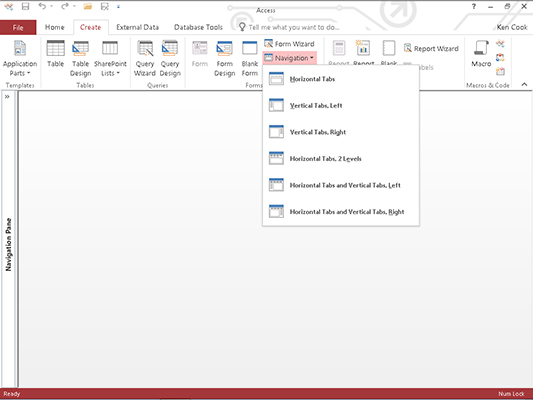
Επιλέξτε μια διάταξη από την αναπτυσσόμενη λίστα.
Η επιλεγμένη φόρμα πλοήγησης εμφανίζεται στην προβολή διάταξης, έτοιμη για σχεδιασμό.
Εμφάνιση του παραθύρου πλοήγησης, εάν χρειάζεται. (Εάν δεν το βλέπετε, πατήστε το πλήκτρο F11.)
Εμφανίζονται τα αντικείμενα της βάσης δεδομένων σας.
Μην συγχέετε μια φόρμα πλοήγησης με το παράθυρο πλοήγησης. Το πρώτο είναι ένας ειδικός τύπος φόρμας που δημιουργείτε από μια εντολή στην Κορδέλα. το τελευταίο είναι το ενσωματωμένο παράθυρο που εμφανίζει τα αντικείμενα της βάσης δεδομένων σας.
Από το παράθυρο πλοήγησης, σύρετε ένα αντικείμενο που θέλετε να ανοίξουν οι χρήστες σας πάνω από μια καρτέλα [Προσθήκη νέου] στη φόρμα πλοήγησης.
Το όνομα του αντικειμένου εμφανίζεται στη θέση της καρτέλας Προσθήκη νέου. το ίδιο το αντικείμενο εμφανίζεται στη μέση της φόρμας.
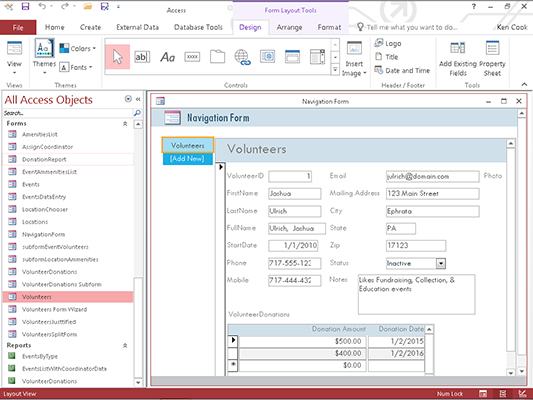
Επαναλάβετε το βήμα 5 για κάθε αντικείμενο που θέλετε να προστεθεί στη φόρμα πλοήγησης.
Μια νέα καρτέλα εμφανίζεται στη φόρμα για κάθε αντικείμενο που προσθέτετε. Στην προβολή διάταξης, μπορείτε να επεξεργαστείτε το όνομα της καρτέλας κάνοντας κλικ στο όνομα μέχρι να εμφανιστεί ένας δρομέας.
Κάντε κλικ στην Αποθήκευση στη γραμμή εργαλείων γρήγορης πρόσβασης για να αποθηκεύσετε και να ονομάσετε τη φόρμα.
Η φόρμα εμφανίζεται στο παράθυρο πλοήγησης και ανοίγει όπως κάθε άλλη φόρμα.
Στο Excel, είναι κρίσιμο να κατανοήσουμε τη διαφορά μεταξύ αναφορών και πινάκων εργαλείων για την αποτελεσματική ανάλυση και οπτικοποίηση δεδομένων.
Ανακαλύψτε πότε να χρησιμοποιήσετε το OneDrive για επιχειρήσεις και πώς μπορείτε να επωφεληθείτε από τον αποθηκευτικό χώρο των 1 TB.
Ο υπολογισμός του αριθμού ημερών μεταξύ δύο ημερομηνιών είναι κρίσιμος στον επιχειρηματικό κόσμο. Μάθετε πώς να χρησιμοποιείτε τις συναρτήσεις DATEDIF και NETWORKDAYS στο Excel για ακριβείς υπολογισμούς.
Ανακαλύψτε πώς να ανανεώσετε γρήγορα τα δεδομένα του συγκεντρωτικού πίνακα στο Excel με τέσσερις αποτελεσματικές μεθόδους.
Μάθετε πώς μπορείτε να χρησιμοποιήσετε μια μακροεντολή Excel για να αποκρύψετε όλα τα ανενεργά φύλλα εργασίας, βελτιώνοντας την οργάνωση του βιβλίου εργασίας σας.
Ανακαλύψτε τις Ιδιότητες πεδίου MS Access για να μειώσετε τα λάθη κατά την εισαγωγή δεδομένων και να διασφαλίσετε την ακριβή καταχώρηση πληροφοριών.
Ανακαλύψτε πώς να χρησιμοποιήσετε το εργαλείο αυτόματης σύνοψης στο Word 2003 για να συνοψίσετε εγγραφές γρήγορα και αποτελεσματικά.
Η συνάρτηση PROB στο Excel επιτρέπει στους χρήστες να υπολογίζουν πιθανότητες με βάση δεδομένα και πιθανότητες σχέσης, ιδανική για στατιστική ανάλυση.
Ανακαλύψτε τι σημαίνουν τα μηνύματα σφάλματος του Solver στο Excel και πώς να τα επιλύσετε, βελτιστοποιώντας τις εργασίες σας αποτελεσματικά.
Η συνάρτηση FREQUENCY στο Excel μετράει τις τιμές σε έναν πίνακα που εμπίπτουν σε ένα εύρος ή bin. Μάθετε πώς να την χρησιμοποιείτε για την κατανομή συχνότητας.





